Řešení problémů s prací sluchátek

- 4092
- 0
- Ing. Ulrich Hampl
Pokud vaše sluchátka najednou přestala fungovat, nespěchejte do servisního centra, nespěchejte, abyste zavolali opraváři. Důvod často není tak komplikovaný, můžete nedostatek nezávisle opravit. Analyzujeme důvody, proč zařízení funguje tiše nebo vůbec neexistuje zvuk, jak zvýšit zvuk v sluchátkách, odstranit hluk. V závislosti na odhalené chybě napravíme situaci.

Sluchátka
Sluchátka nefungují při připojení k portu USB
Máte reproduktory normálně na vašem počítači/notebooku a problém se objevil se sluchátky: Když je připojíte k port USB, nesdělují zvuk. Co dělat, když v sluchátcích není zvuk?
- V úkolech na ploše vašeho počítače níže, napravo v oznámeních, najděte ikonu reproduktoru. Klikněte na to PKM.
- V nabídce, která se objeví, vyberte „Reprodukční zařízení“.
- Otevřeli jste okno „zvuk“. Při připojení zařízení k port USB by se ikona měla objevit v okně. Pokud neexistuje žádná ikona, musíte se připojit. Klikněte na prázdné pole okna PKM, vyberte „Zobrazit zařízení zakázání“.
- Budete mít ikonu zařízení, ale bude to neaktivní, šedá, s nápisem „odpojený“.
- Klikněte na PKM na ikoně, v nabídce vyberte „Zapněte“.
- Tlačítko se stalo aktivním, zaškrtávací políčko se objevilo na ikoně v zeleném kruhu, což znamená, že vše je hotové. Na tlačítku reproduktoru se v tomto případě ikona s krabicí změní na ikonu s telefonní trubicí, což znamená, že reproduktory jsou v tuto chvíli vypnuty, nefungují nefungují.
- Chcete -li nakonfigurovat práci, klikněte na ikonu sluchátka PKM, přejděte na „Vlastnosti“ v nabídce.
- Zadejte název do řádku, nastavte požadovanou ikonu.
- Řádek „Aplikace zařízení“ by měla „použít“ toto zařízení (v.) "".
- Použijte změny a přejděte na kartu „úroveň“.
- V nastavení reproduktorů přeskupujte regulátor na maximální hodnotu. Zkontrolujte, zda ikona reproduktoru vedle tohoto regulátoru stojí v pozici na (na ikoně není žádný červený kruh, což znamená mimo stav).
- Předejte tlačítko „vyvážení“, musíte také zvýšit parametry na 100%a zkontrolovat, zda jsou hodnoty regulátorů maximálně.
- Použijte změny, přejděte na kartu „Další příležitosti“, vyjměte tam všechny zaškrtnutí, takže odstraňte možný šum.
- Po přechodu na kartu „Navíc“ můžete zvuk zkontrolovat v různých formátech, vyberte jednu z navrhovaných.
- Zaškrtněte políčka v části „Monopolní režim“.
Nastavili jste sluchátka a nyní pro vás pracují správně. Pokud je při příštím připojení k portu, byly opět neaktivní, klikněte na ně PKM a ve výchozím nastavení vložte práci na nabídce. Poté, pokaždé, když jste připojeni, se sluchátka automaticky zapnou.
Sluchátka nefungují při připojení k předním panelu
Připojili jste zařízení k předním panelu, ale nefunguje to, v sluchátcích není zvuk. Jednáme o algoritmu:
- Projděte nabídku „Start“ na „Ovládací panel“.
- Přejděte do sekce „Vybavení a zvuk“.
- Tam, přejděte na dispečer "Realtek HD".
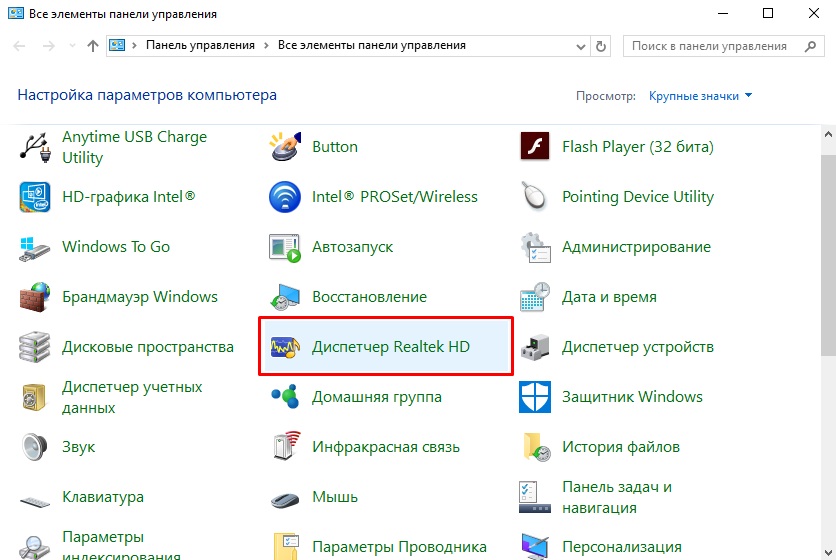
Přesunujeme se na „Realtekhd Dispatcher“
- Otevře se okno dispečera.
- Podívejte se, že přední panel je neaktivní. Klikněte na „Parametry konektoru“ ve složce. Oba parametry by měly být označeny pomocí zaškrtnutí. Označte je aktivací předního panelu.
Můžete také jít do dalšího nastavení a upravit vše tam, jak je uvedeno výše, odstranit hluk, rušení.
Zvuk je hluchý, tichý
Sluchátka fungují, ale některé soubory jdou s tichým zvukem, neslyšící. Když vytáhne zástrčku z počítače/notebooku, když zvuk prochází reproduktory, stejné soubory začnou znít normálně. Jak vyléčit takový problém, jako je posilování zvuku v sluchátkách?
- Přejděte na ovládací panel umístěný v nabídce „Start“.
- Chodíme po cestě: „Vybavení a zvuk“ - „zvuk“ - „Ovládání zvukových zařízení“.
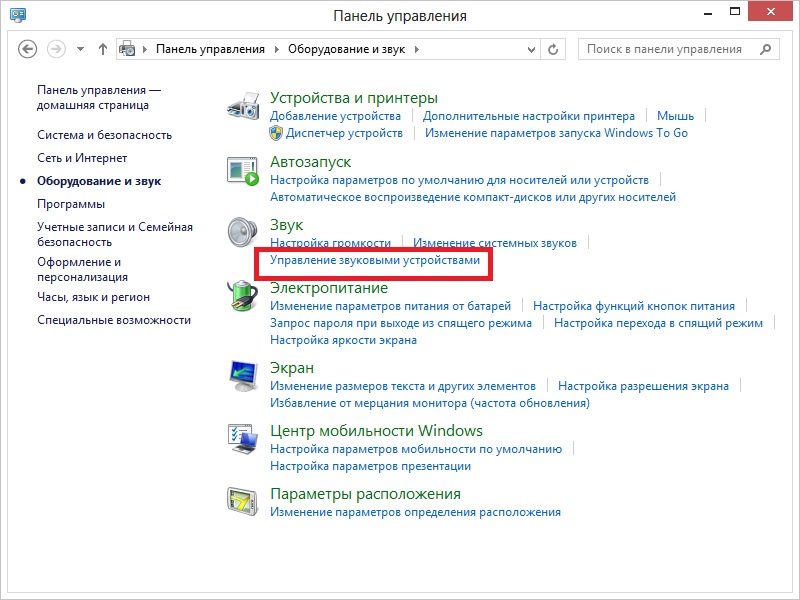
Správa zvukových zařízení
- Přejděte na kartu „Záznam“, vyberte „STEREMIKSHER“.
- Musíte zvýšit hlasitost na kartě „Úrovně“, vložit maximální hodnotu, dát 100% na tlačítko „Vyvážení“.
Problém by měl být odstraněn: tichý zvuk v sluchátkách bude opraven, objem se stane optimálním.
Hluk, rušení
S nesprávnou reprodukcí zvuku, když je slyšet hluk, zasažení, je snadné opravit situaci, pokud je způsobena výchozím nastavením se všemi druhy efektů. Pokud je v sluchátkách na počítači hluk, jak odstranit, zvažte tento problém.
- Přejděte na vlastnosti zařízení.
- Přejděte na kartu „další příležitost“, vypněte všechny efekty.
- Vraťte se na seznam zařízení, přejděte na kartu „Komunikace“.
- Sbalení „akce není nutná“.
Přehrávání by se mělo zlepšit, zvuk se stává čistší, odstranil jste hluk.
Problémy s řidiči
Možná jsou problémy se zvukem spojeny s nesprávným prací ovladačů zvukové karty. Z tohoto důvodu se při připojení zařízení může objevit zbytečný hluk. Pokud předchozí opatření nepomohla, použijte aktualizaci nebo přeinstalování ovladačů, vložte kompatibilní ovladače, i když nejsou „netvisitní“.
Pokud se problém objeví po instalaci aktualizace nebo nástroje, sviněte systém zpět. Otevřete vlastnosti zvukové karty na kartě „Driver“ klikněte na „Roll Back“. Vrátíte předchozí pracovní podmínku řidiče.
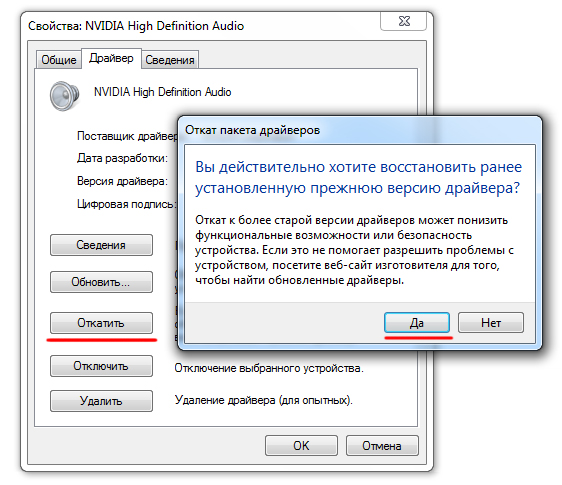
Zvukovou kartu
Můžete použít jinou metodu: ve správce zařízení zcela odstraňte ovladač zvukové karty, klikněte na „Aktualizovat konfiguraci“. Systém automaticky najde, nastavuje nezbytný software.
Pokud systém nenajde požadovaný ovladač, nainstalujte jej ručně. Na oficiálních webových stránkách najděte řidiče. Pokud zvuková karta notebooku nefunguje, hledejte tento konkrétní notebook na webových stránkách výrobce. Pokud je karta zabudována do základní desky - hledejte řidiče na místě výrobce základní desky. Pokud byla karta zakoupena samostatně, hledejte řidiče od výrobce karty. Při hledání řidičů věnujte pozornost náhodě vypouštění systému: x64 nebo x86.
Aby byl software znovu nainstalován a nejen aktualizován, nejprve smažte zvukovou kartu ve správci zařízení.
Pokud existuje ovladač, ale navržený pro dřívější verzi OS, spusťte instalaci prostřednictvím režimu kompatibility. Tento režim je ve vlastnostech řidiče na speciální kartě „Kompatibilita“. Uveďte parametr staženého ovladače a spusťte instalaci. Spuštění musí být provedeno s autoritou správce.
Aniž byste se uchýlili k volání odborníků, ve většině případů můžete vyřešit problém špatného zvuku nebo jeho nepřítomnosti, snížit hluk, zvýšit objem. Spěchejte a uchýlíte se k radikálním opatřením - přeinstalujte řidiče najednou, možná je důvod jednodušší. Na základě situace vyberte prostředky pro obnovení normálního provozu zařízení.

